Gerenciamento de Direitos de Usuários
Visão Geral
O sistema de gerenciamento de acesso do usuário é projetado para controle detalhado sobre quem tem acesso a quais recursos do aplicativo. A sistema utiliza um modelo de controle de acesso baseado em funções (RBAC), onde os usuários são atribuídos a grupos e os direitos de acesso são concedidos a esses grupos. Isso garante um gerenciamento de acesso eficaz e seguro.
Gerenciamento de Grupos
Criação de um Novo Grupo
- Acessar a seção de grupos:
- Abra a aba
Groups.
- Abra a aba
- Adicionar um grupo:
- Clique no botão
Create Group. - Forneça um nome descritivo e uma tag.
- Atribua os direitos de acesso iniciais.
- Clique no botão
Em um novo projeto, sempre é criado um grupo Convidado com um conjunto de restrições padrão.
Herança de Direitos de Acesso
Na aba "Grupos", são apresentados os grupos previamente criados de forma hierárquica, e o novo grupo criado pode ser vinculado a um grupo já existente para herdar os direitos do grupo pai.
Se houver uma restrição de caminho no grupo pai, e a mesma restrição for sobrescrita no grupo filho, a restrição final será a do grupo filho, mas apenas se a opção "Permissão Final" não estiver definida no grupo pai.
A designação de grupo só é possível se nenhum grupo pai ou filho já tiver sido selecionado.
Alteração de Direitos de Acesso
A aba "Permissions" é fundamental para editar os direitos de acesso.
Se você já designou um grupo pai para herança de direitos, todas as informações sobre os acessos estabelecidos serão exibidas na tabela acima, e a edição dos direitos herdados é proibida. Os direitos que incluem exceções e os direitos não utilizados são agrupados separadamente na mesma tabela.
Gerenciamento de Direitos de Acesso
Criação e Edição de Direitos de Acesso
Para começar a criar um direito, clique no botão "Criar Direito" na aba "Permissions".
Um direito de acesso consiste em uma combinação de método e caminho.
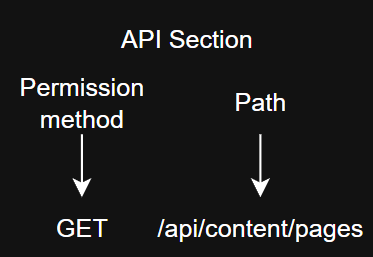
- Criar um conjunto mínimo de permissões:
- Esta opção permite minimizar a tarefa de criação de direitos, gerando o conjunto mínimo necessário de permissões.
Disponível apenas se não houver permissões previamente estabelecidas no grupo.
- Definir restrições na emissão de dados:
- A opção é aplicável apenas quando "Criar um conjunto mínimo de permissões" é selecionado, estabelecendo uma restrição na emissão de dados.
O número de registros é definido nas configurações.
- Seção API:
- Parâmetro obrigatório, se estiver criando um novo acesso, indica o caminho para selecionar permissões.
- Caminho:
- A seleção está disponível apenas após a escolha da seção API, especifica o caminho para a definição dos direitos.
- Nome:
- Campo obrigatório para o nome do direito.
- Tabela "Permissions":
- A tabela apresenta uma seleção de métodos HTTP para o caminho especificado, com opções "sem restrições" e "com restrição de número de registros".
Para qualquer caminho na tabela, sempre são indicados 4 métodos: GET, POST, PUT, DELETE.
-
Condições Adicionais Essas condições aparecem não para todos os caminhos, mas apenas para "listagens" e permitem configurar exceções para os documentos recebidos.
- Se, por exemplo, for necessário conceder permissão para todas as páginas, mas fazer uma exceção, você pode clicar no botão "Escolha quais dados deseja excluir". Na janela adicional que se abre, é possível selecionar os dados aos quais o acesso deve ser restrito.
Vamos considerar alguns exemplos de configuração de restrições para implementar a tarefa: É necessário restringir a permissão do grupo "Convidado" à página "Conta Pessoal" e aos atributos "Preço" e "Desconto Pessoal".
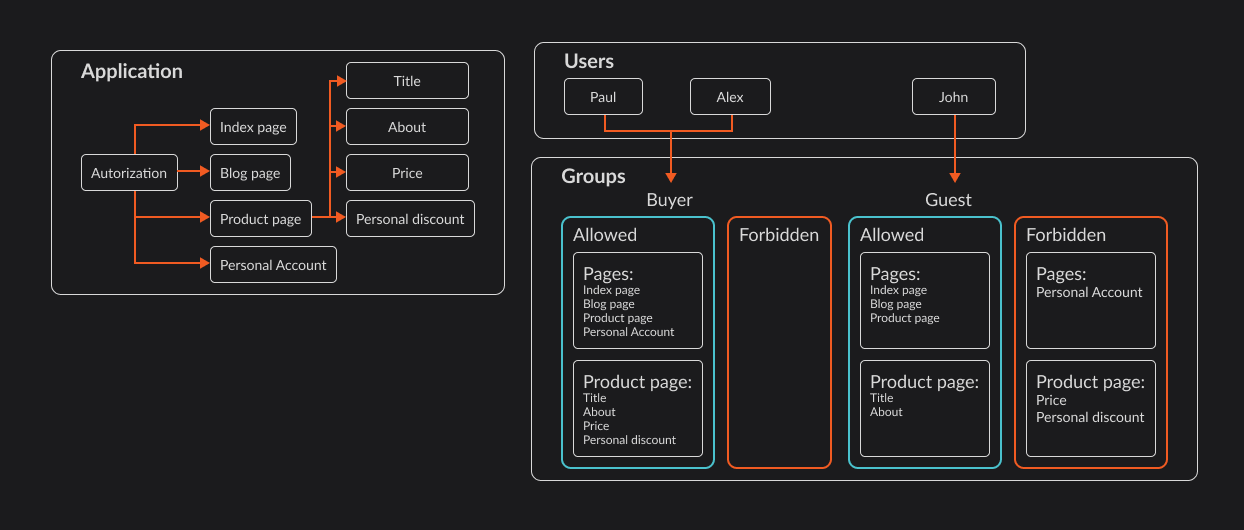
Exemplo 1 - Restrição de acesso do grupo Convidado a determinadas páginas.
Para implementar, é necessário abrir em modo de edição o grupo "Convidado". Em seguida, abra a aba "Permissões" e na tabela de permissões criadas, encontre "Extração de todos os objetos da página que contêm informações sobre o produto, em forma de array".
atençãoNo grupo "Convidado", por padrão, existe este acesso; se não houver na sua grupo, é necessário criar um novo acesso. Para isso, clique no botão "Criar Acesso", na janela modal escolha os seguintes parâmetros: Seção API - pages Caminho - "Extração de todos os objetos da página que contêm informações sobre o produto, em forma de array".
Em seguida, indicamos "Sem Restrições". E abrimos a lista de páginas que queremos restringir, para isso, clique no botão "Escolha quais dados você precisa". Indicamos a restrição para a página "Conta Pessoal".
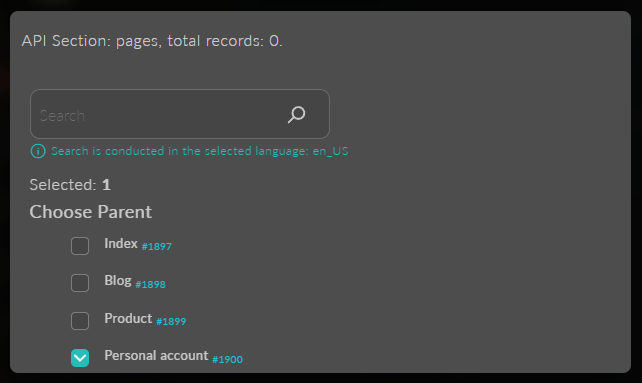
Não se esqueça, após a seleção das páginas, de indicar a opção "Excluir" e "Permissão Final" se necessário, caso os direitos possam ser herdados.
Veja como deve ficar toda a configuração:
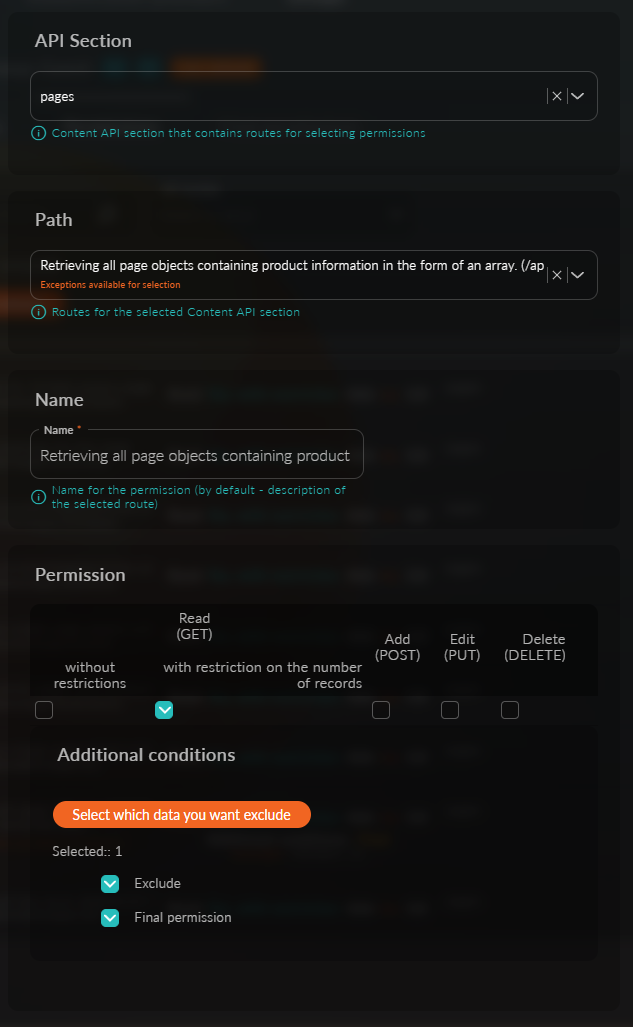
Com isso, a configuração de acesso está concluída; após clicar no botão "Salvar", todos os usuários não autenticados, em vez de quatro páginas, receberão apenas 3.
Exemplo 2 - Restrição de acesso do grupo Convidado a determinados atributos.
Para implementar, é necessário abrir em modo de edição o grupo "Convidado". Em seguida, abra a aba "Permissões" e na tabela de permissões criadas, encontre "Extração de todos os atributos com dados do conjunto de atributos".
atençãoNo grupo "Convidado", por padrão, existe este acesso; se não houver na sua grupo, é necessário criar um novo acesso. Para isso, clique no botão "Criar Acesso", na janela modal escolha os seguintes parâmetros: Seção API - attributes-sets Caminho - "Extração de todos os atributos com dados do conjunto de atributos".
Em seguida, indicamos "Sem Restrições". E abrimos a lista de páginas que queremos restringir, para isso, clique no botão "Escolha quais dados você precisa". Indicamos a restrição para os atributos "Preço" e "Desconto Pessoal".
atençãoAqui está visível a lista de todos os atributos criados de todos os conjuntos de atributos.
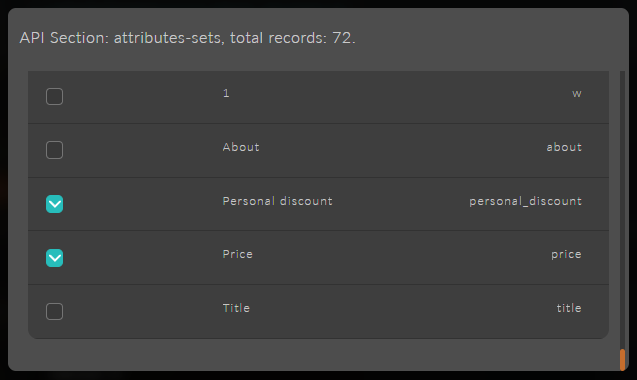
Não se esqueça, após a seleção das páginas, de indicar a opção "Excluir" e "Permissão Final" se necessário, caso os direitos possam ser herdados.
Veja como deve ficar toda a configuração:
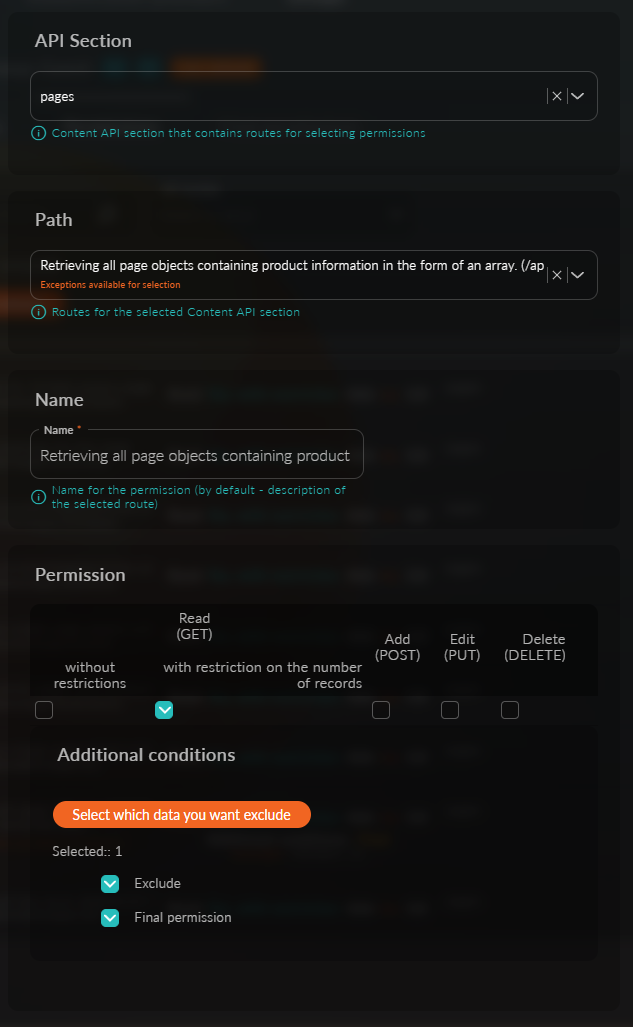
Com isso, a configuração de acesso está concluída; após clicar no botão "Salvar", todos os usuários não autenticados, ao solicitar informações sobre o produto, receberão informações limitadas.
Exemplo 3 - Restrição de acesso do grupo Convidado a blocos.
Para implementar, é necessário abrir em modo de edição o grupo "Convidado". Em seguida, abra a aba "Permissões" e na tabela de permissões criadas, encontre "Extração de todos os objetos de bloco".
atençãoNo grupo "Convidado", por padrão, existe este acesso; se não houver na sua grupo, é necessário criar um novo acesso. Para isso, clique no botão "Criar Acesso", na janela modal escolha os seguintes parâmetros: Seção API - blocks Caminho - "Extração de todos os objetos de bloco".
Em seguida, indicamos "Sem Restrições". E abrimos a lista de blocos que queremos restringir, para isso, clique no botão "Escolha quais dados você precisa".
atençãoAqui está visível a lista de todos os blocos criados de todos os grupos de bloco.
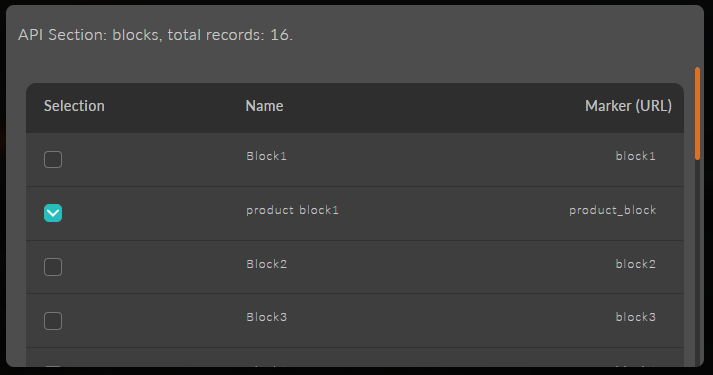
Não se esqueça, após a seleção do bloco, de indicar a opção "Excluir" e "Permissão Final" se necessário, caso os direitos possam ser herdados.
Veja como deve ficar toda a configuração:
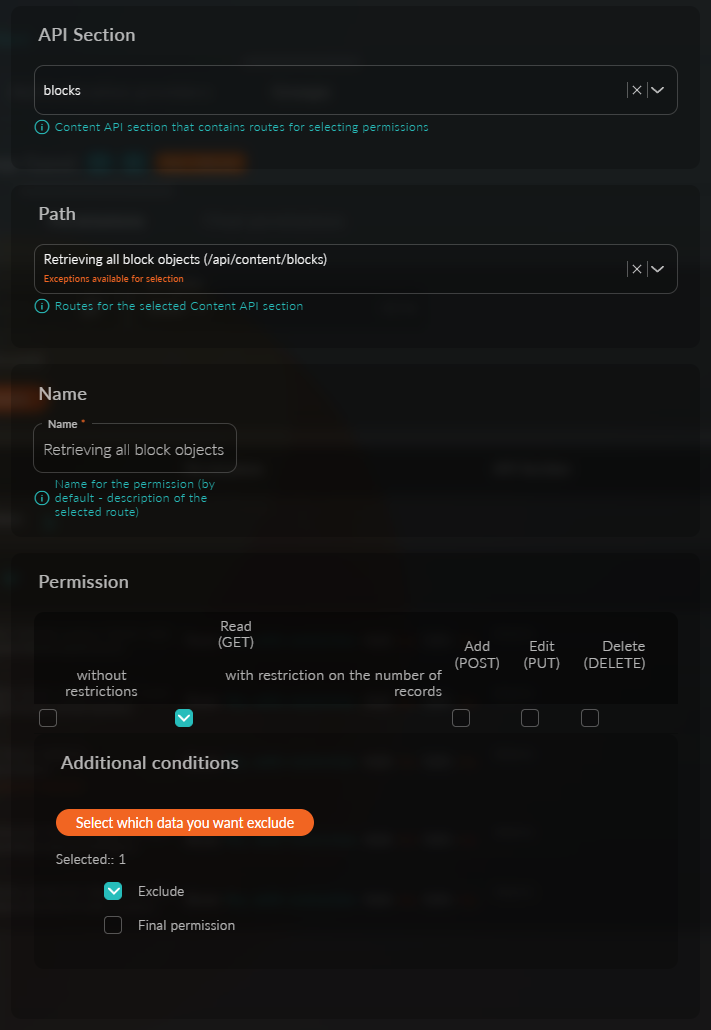
Com isso, a configuração de acesso aos blocos está concluída.
– Extração de todos os objetos de usuários – administradores. – Extração de todos os objetos de conjuntos de atributos. – Extração de todos os atributos com dados do conjunto de atributos. – Extração de todos os objetos da página que contêm informações sobre o produto em forma de array. – Extração de todos os objetos de blocos. – Extração de todos os objetos de formulários. – Retorno de todas as assinaturas de produtos. – Extração de todos os objetos do repositório de pedidos. – Busca de todos os objetos com status de produto. – Extração de todos os objetos de templates com filtragem por tipos. – Extração de todos os objetos de pré-visualização de templates. – Obtenção de todas as coleções.
Após a seleção dos dados para exclusão, aparecerão duas novas opções: "Excluir" - a opção indica que os dados selecionados devem ser excluídos. "Direito Final" - este direito não é herdado em toda a cadeia de grupos filhos (a opção se torna disponível apenas se a opção "Excluir" for selecionada).
A escolha de condições adicionais depende do caminho selecionado e nem sempre está disponível. Quando tal escolha estiver disponível, é marcada com o marcador - "Exceções disponíveis para seleção".
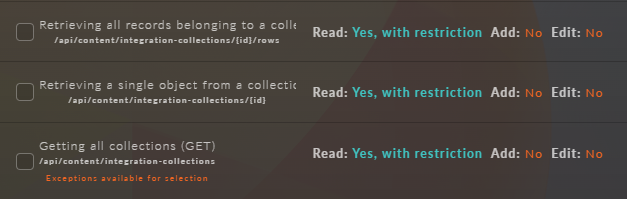
Por padrão, novos direitos vão para a seção "Direitos Não Utilizados"; para ativá-los, basta selecioná-los, clicando na caixa de seleção à esquerda do nome.
Para abrir o editor, use o botão 
Para excluir, use 
Compreensão dos Direitos de Acesso
Os direitos de acesso são configurações detalhadas que definem quais ações um grupo pode realizar com determinados recursos. Eles são organizados por seções de API e podem ser ainda mais refinados com condições.
Busca de Direitos na Tabela
A busca pelos direitos desejados na tabela é feita inserindo texto no campo "Buscar Direitos", selecionando as seções de API desejadas no seletor e escolhendo a opção "Selecionar não utilizados".
Direitos Finais
A aba de direitos finais é uma tabela informativa com filtragem por seções de API para facilitar a busca.